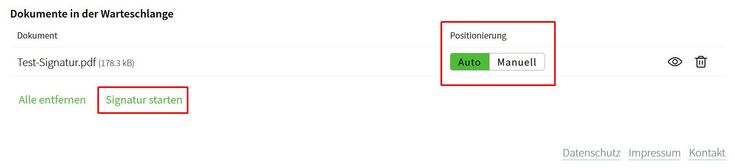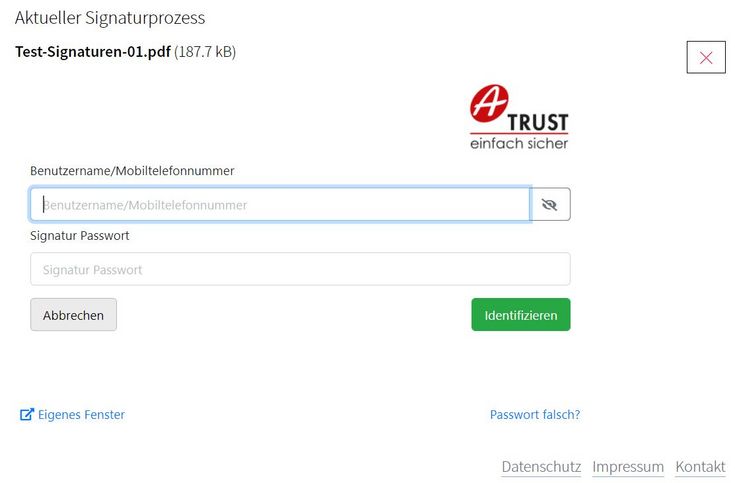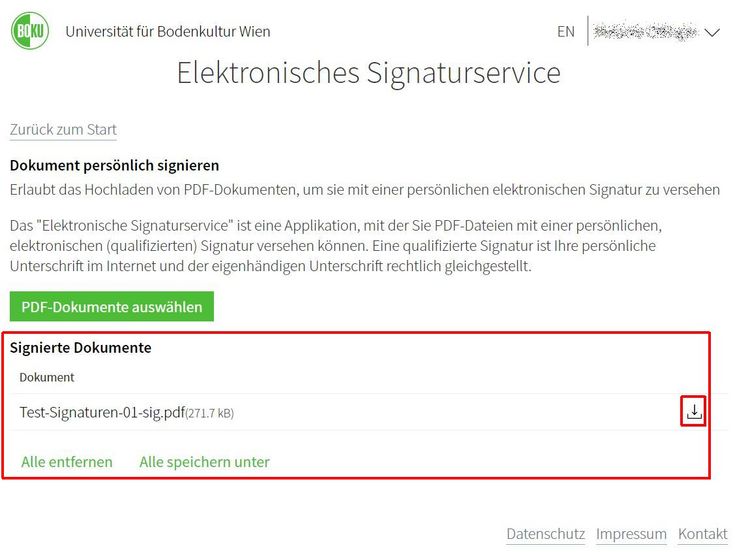Dokumente persönlich signieren
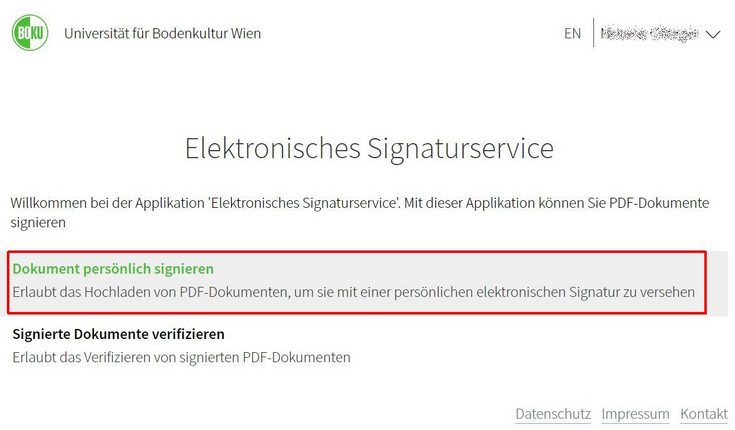
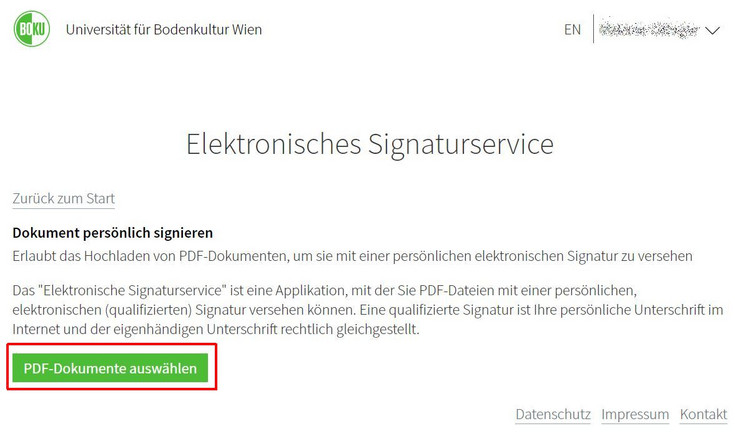
Um das elektronische Signaturservice der BOKU für das persönliche signieren Dokumenten nutzen zu können, müssen Sie Ihre rechtsgültige elektronische Unterschrift bereits aktiviert haben.
Alle Informationen finden Sie hier:
Hinweis
Bitte beachten Sie jedoch, dass die BOKU-IT keinen Support beim Einrichten Ihrer elektronischen Signatur anbieten kann, sondern nur bei technischen Fragen zur Verwendung der Applikation Ihr Ansprechpartner ist.